如何在 2023 年創建 WordPress 投資組合網站
已發表: 2023-03-06- 建立投資組合網站需要多少費用?
- 如何創建投資組合網站?
- 結論
想知道如何創建一個 WordPress 投資組合網站?
個人企業家和機構使用投資組合網站向潛在客戶、雇主或合作者展示他們的工作、技能和成就。
投資組合網站還可以幫助建立信譽、建立您的品牌,並使感興趣的各方更容易與您聯繫。
在當今的數字時代,作品集網站是任何希望展示自己能力並在線展示作品的人的強大工具。
在本文中,我們將向您展示如何使用名為 Remake 的專用作品集主題使用 WordPress 創建作品集網站。
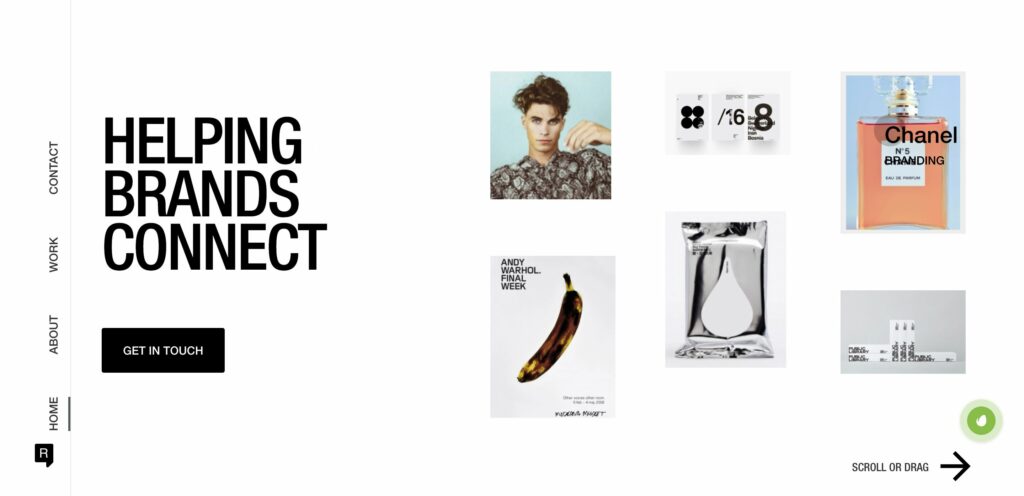
讓我們開始吧。
建立投資組合網站需要多少費用?
要構建投資組合網站,您需要 5 樣東西:域名、託管計劃、SSL 證書、高級主題和插件。
讓我們來看看每個項目的平均成本:
- 域名:$10
- 共享託管計劃:80 美元
- SSL 證書:免費/$8
- 高級主題:59 美元
- 插件:免費
因此,要啟動並運行您的投資組合網站,您總共需要花費 159 美元。
這裡有3點值得注意:
您需要知道的第一件事是,這些不是每月的而是每年的費用。 這意味著在建立網站後,您至少在一年內無需花費一分錢。
您需要知道的第二件事是,大多數託管服務提供商都提供第一年的免費 SSL 證書。 因此,您的費用可能會降至 150 美元。
最後,大多數域名賣家在註冊時都會提供折扣。 所以明年,續訂您的域名可能要花費 15-20 美元。
現在您知道了構建投資組合網站的成本,讓我們深入學習本教程。
如何創建投資組合網站?
要創建投資組合網站,您需要執行以下步驟:
- 第 1 步:購買域名和託管計劃
- 第 2 步:購買 SSL 證書
- 第 3 步:安裝 WordPress
- 第 4 步:配置 WordPress 設置
- 第 5 步:安裝專用的投資組合主題
- 第 6 步:修改關於和聯繫頁面
- 第七步:安裝插件
我們將深入每個步驟並向您展示您需要做什麼。 到第 7 步結束時,您將啟動並運行一個投資組合網站。
第 1 步:購買域名和託管計劃
網站名稱(即無代碼)與 TLD(即 com)一起稱為域名。
域名必須謹慎選擇,因為它在域名賣家處註冊後無法更改。
如何選擇域名
您可以使用自己的名字作為域名(例如 https://sufiabanu.com)或使用您註冊的公司名稱(例如 https://codeless.co)。 只需保持名稱簡短易記即可。
您可以通過我們的工具使用 AI 生成您的域名:AI Domain generator。
選擇域名後,您需要選擇 TLD,頂級域名的縮寫。 TLD 是指域名的最後一部分。 “.co”是我們域名 codeless.co 的 TLD。
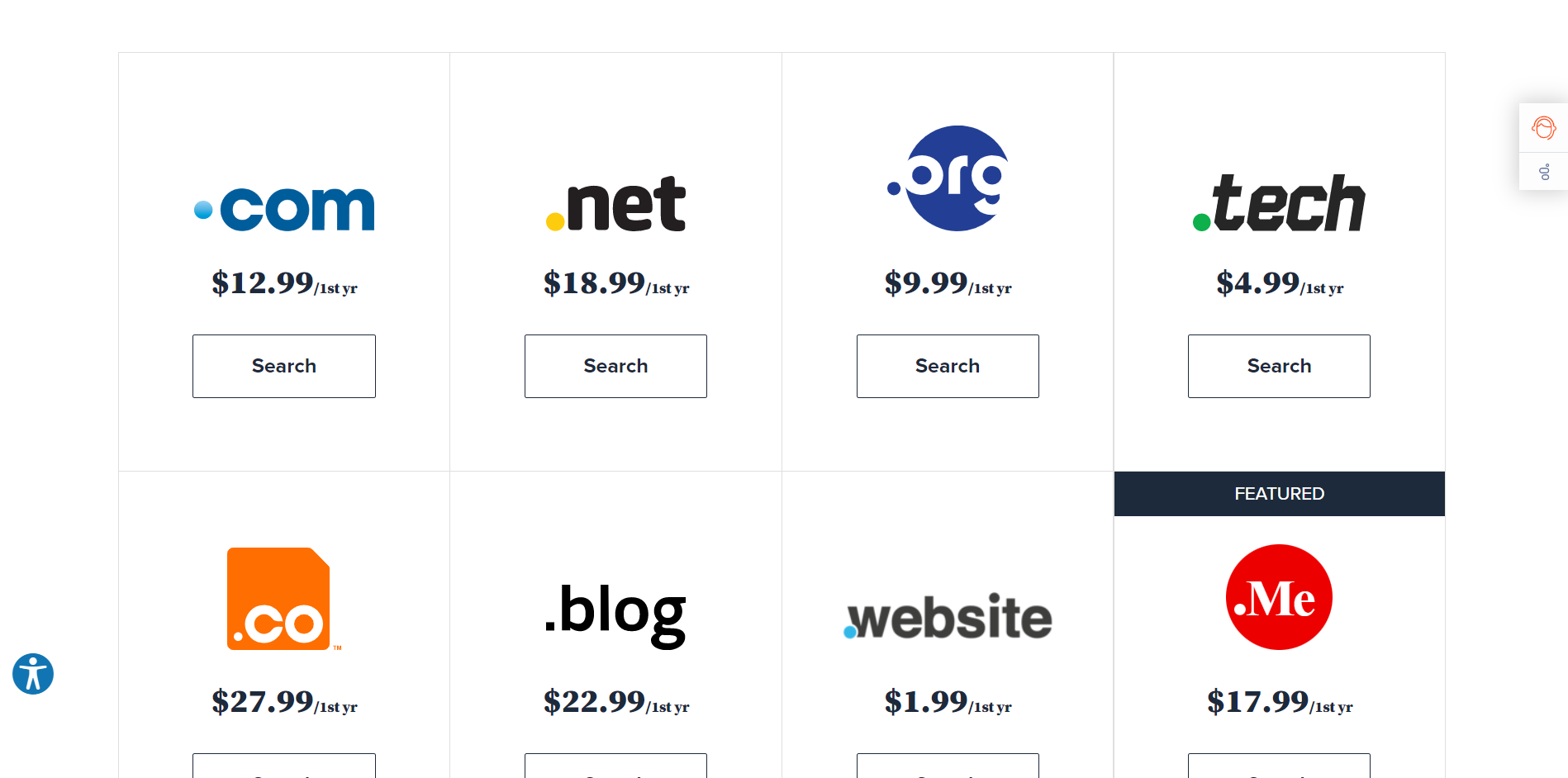
TLD 有兩種類型——特定國家/地區的 TLD 和通用 TLD。
特定國家/地區的 TLD 用於指示域的位置。 例如,位於歐洲的企業使用 .eu,法國使用 .fr,挪威使用 .nl,德國使用 .de,英國使用 .co.uk,等等。
如果您的投資組合網站針對來自特定國家/地區的客戶,則可以使用特定國家/地區的 TLD。
但是,如果您的目標客戶位於世界任何地方,那麼請使用通用 TLD,例如 .art、.blog、.business、.club、.dog、.life、.design、.events、.tech、.reviews、.cafe、.樂趣等

最流行的通用 TLD 是 .com、.net 和 .org(僅適用於組織)。 我們強烈建議您選擇 .com、.net 或 .org,因為這些 TLD 比任何其他 TLD 都更受信任。
到目前為止,您已經了解瞭如何選擇域名和 TLD。 接下來,您將學習如何購買它們。 雖然有多個域名註冊商可供選擇,但我們建議從託管服務提供商處獲取域名,因為這樣可以減少麻煩。 下一節將詳細介紹這一點。
如何選擇託管服務提供商
投資組合網站由文件和文件夾組成。 您需要一個空間來在線存儲這些文件和文件夾。
託管服務提供商提供一項服務,您可以租用空間來存儲您的文件或文件夾(即您的網站)。
有許多託管服務提供商可供選擇。 流行的是:
- 藍主機
- 主機鱷魚
- 託管商
- 夢幻主機
- 地盤
- A2託管等
大多數託管服務提供商提供 4 種類型的託管計劃:共享、託管、專用和 VPS 託管。
託管、專用和 VPS 託管是最昂貴的託管計劃。 這些計劃提供了大量資源和對您的託管服務器的重要控制。 要操作它們,您需要具備高級技能。
共享主機是最便宜的計劃,因為存儲空間與其他網站共享。 這些託管計劃是完全安全的,資源是平分的。 新網站應該選擇共享託管計劃,因為它便宜並且可以由新手操作。
如果您在選擇域後使用 AI 名稱生成器,您將重定向到 Bluehost。
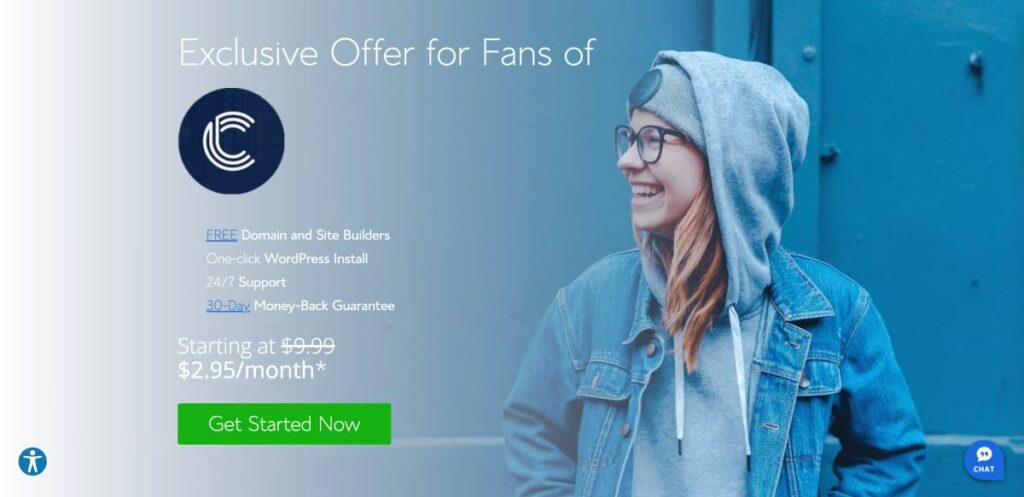
我們上面提到的所有託管服務提供商都提供共享託管計劃。 請務必購買託管計劃以及域名和 SSL 證書。 下一節將詳細介紹 SSL 證書。
第 2 步:購買 SSL 證書
SSL 證書是一種數字證書,可幫助將網站的身份驗證為合法博客或企業。
該證書以鎖和“https”協議的形式出現在您域名的開頭。

安裝 SSL 證書是強制性的。 沒有 SSL 證書的網站被 Web 瀏覽器標記為不安全。 一個明顯不安全的網站不會鼓勵信任,它可能會對您的潛在客戶產生負面影響。
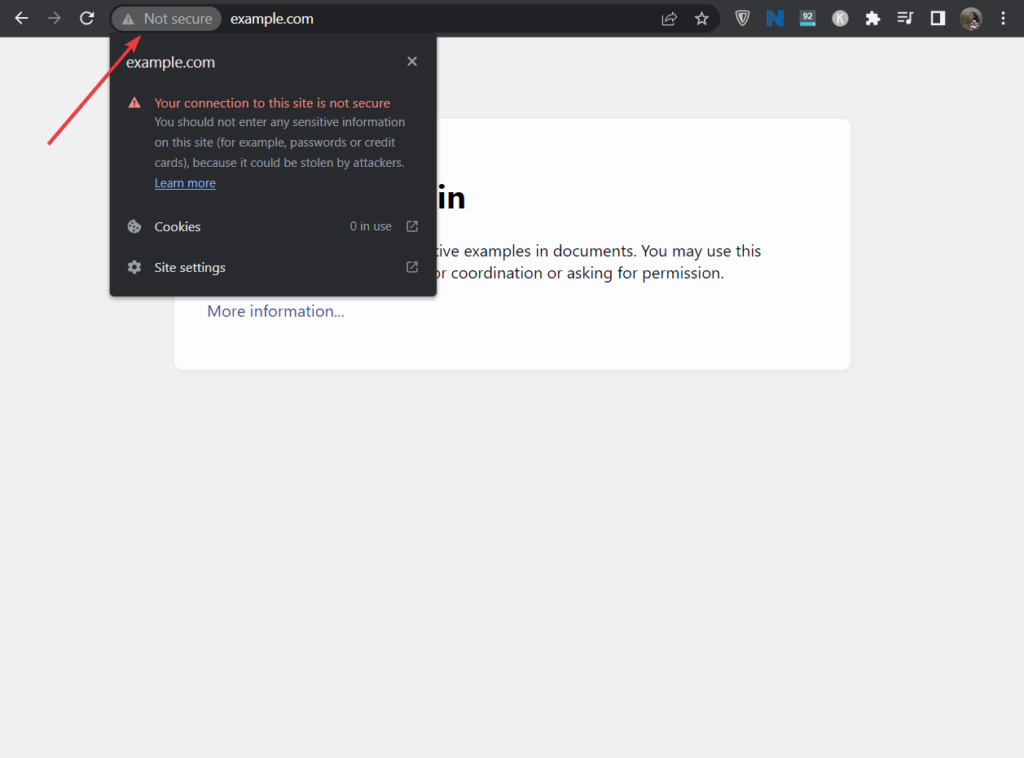
託管服務和專用 SSL 證書提供商出售多種 SSL 證書。 您需要一個基本證書,您可以在第一年免費從您的託管服務提供商處獲得該證書。 請務必購買證書以及域名和託管計劃。
注意:如果您將使用 Bluehost,則 SSL 證書隨託管和域免費提供。 所以我建議選擇帶有免費 SSL 證書的託管服務提供商。
要安裝證書,請從您的託管服務提供商處查找幫助文檔或向您的託管支持尋求幫助。
第 3 步:安裝 WordPress
WordPress 是一個網站建設平台。 就像域名、託管計劃和 SSL 證書一樣,網站建設平台(也稱為 CMS)是您網站的必需部分。
雖然有許多 CMS 可供選擇,但 WordPress 是最受歡迎的。
注意:您還可以選擇使用專門的投資組合網站構建器來構建您的網站。
我們將向您展示如何在您的網站上安裝 WordPress。 這可以通過您的託管帳戶上的 cPanel 完成。 找到 cPanel,然後轉到Softaculous Apps Installer並選擇WordPress 。
在這裡您可以找到最好的 cPanel 網絡託管服務提供商。
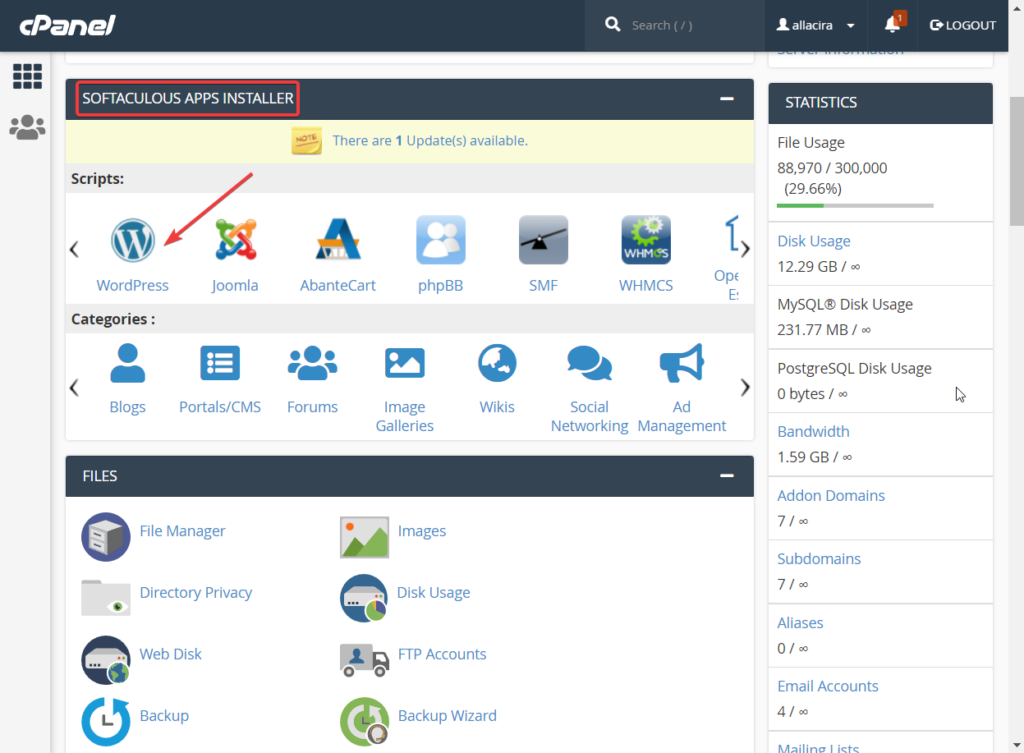
您將被帶到 Softaculous 儀表板,您可以在其中將 WordPress 安裝到您的網站。 您需要做的就是選擇協議,指定域名,然後點擊快速安裝按鈕。
安裝應該需要幾秒鐘。
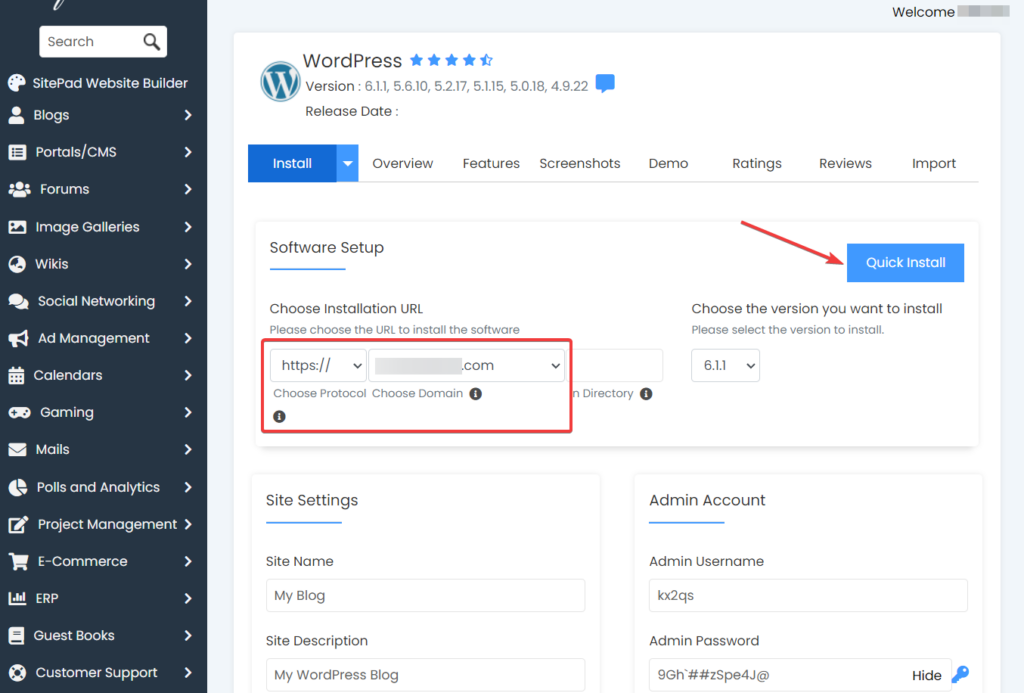
安裝完成後,Softaculous 將為您提供站點登錄頁面的 URL以及用戶名和密碼。 將此信息記在某處,因為您將在下一步中需要它們。
第 4 步:配置 WordPress 設置
安裝 WordPress 後,您必須在執行任何其他操作之前正確配置它。
您需要使用登錄 URL、用戶名和密碼登錄您的 WordPress 網站。
登錄後,您將被帶到 wp-admin 頁面,也稱為 WordPress 儀表板。 在儀表板的左側,您會注意到一個包含多個選項的菜單。 轉到“設置”選項,它將顯示 7 個頁面。 您將訪問每個頁面並根據需要配置它們。
以下指南將幫助您做到這一點:
- 一般的
- 寫作
- 閱讀
- 討論
- 媒體
- 永久鏈接
- 隱私
第 5 步:安裝專用的投資組合主題
Remake 是 Codeless 內部構建的專用組合 WordPress 主題。 該主題採用簡約設計,專注於流暢、輕鬆的用戶體驗。

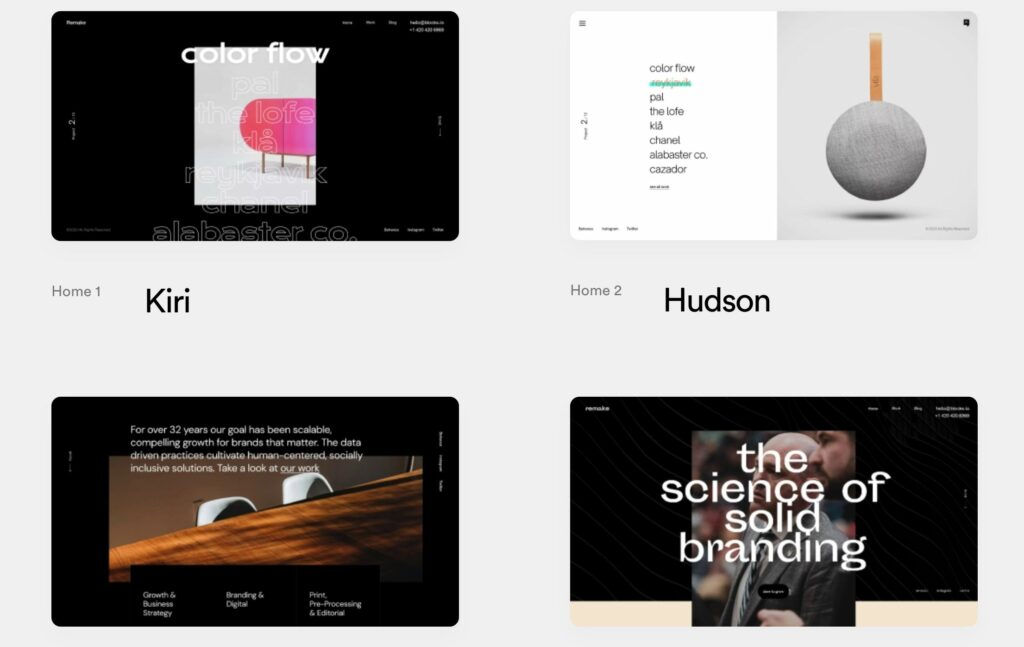
用戶喜歡 Remake,因為它為他們提供了一個完全可定制的預建網站,並提供修改網站設計的選項。
有 10 種不同的預建極簡主義靜態或視頻風格皮膚(也稱為演示站點)和幾個不同的博客佈局可供選擇。
該主題與Elementor 完全集成,Elementor是一種拖放式可視化頁面構建器,帶有預製設計塊,可幫助創建響應式設計。 它還提供實時編輯和預覽您的作品等功能。
由於 Remake 是為希望向客戶展示其作品的個人和機構構建的,因此您有預建的部分專門用於展示投資組合項目、客戶推薦和員工詳細信息。
該主題還將創建一個電子商務商店,您可以在其中銷售商品,甚至可以添加優惠券以為網站訪問者提供折扣。
如果您想查看另一個 WordPress 主題組合,請在此處查看我們的文章。
我們將向您展示如何訪問這些功能,但首先,您需要在您的 WordPress 網站上安裝主題。 我們將向您展示如何做到這一點。
安裝 Remake 主題
Remake 是一個高級主題,年費為 59 美元。 您需要購買主題並將其下載到本地計算機上。
接下來,打開您的WordPress 儀表板並轉到外觀 > 主題 > 添加主題,然後選擇上傳主題按鈕。
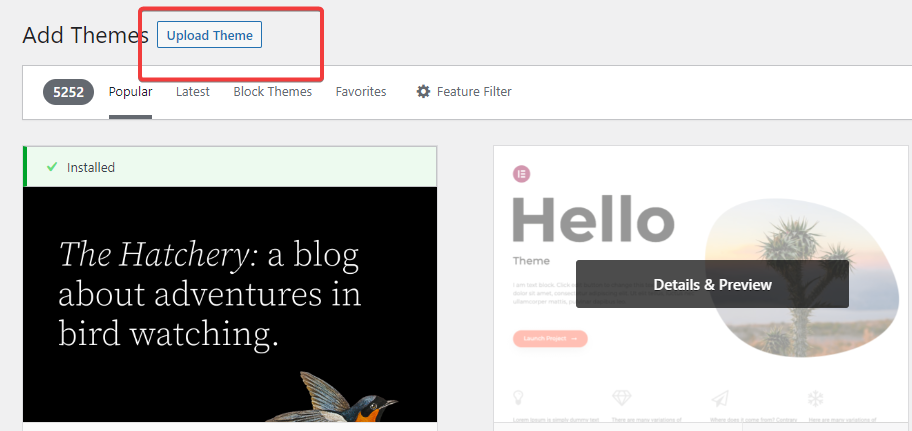
然後使用“選擇文件”選項上傳主題並點擊“立即安裝”和“激活”按鈕以在您的站點上安裝主題。
就是這樣。 您現在已經在您的網站上安裝了一個專用的投資組合主題。 接下來,您需要安裝一個演示站點。
安裝 Remake 演示站點
安裝主題後,您將被帶到安裝嚮導所在的外觀頁面。 要啟動設置,請選擇立即設置按鈕。
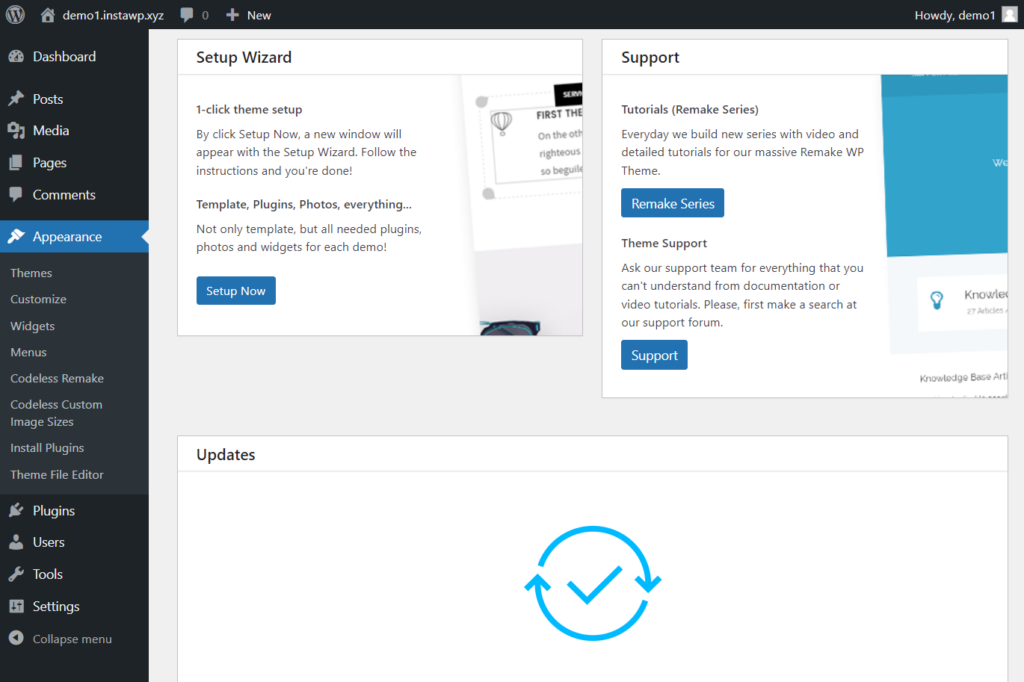
它會將您帶到一個頁面,您可以在其中選擇要在您的站點上安裝的皮膚或演示站點。 我們建議在點擊安裝演示按鈕之前預覽網站。
注意:如果您不小心關閉了該選項卡,您可以通過轉到外觀 > 導入演示數據來訪問演示站點。
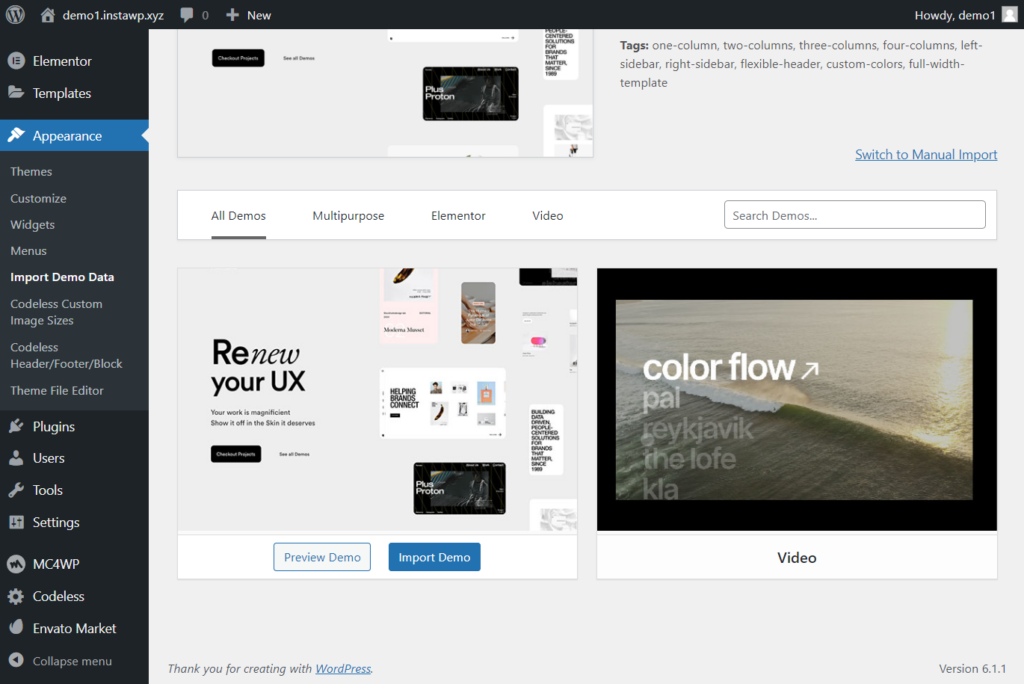
選擇導入演示按鈕後,您將被帶到一個頁面,您將被詢問是否要安裝這 3 個插件:WPForms、All in One SEO 和 MonsterInsights。
您將需要 WPForms 來創建聯繫表單,而一體式 SEO 將幫助優化您的帖子和頁面以提高搜索引擎排名。 我們建議保留這兩個。
MonsterInsight 收集有關您網站訪問者的數據並將它們顯示在您的儀表板上。 由於這是一個新網站,因此不會有足夠的用戶數據,它只會讓您的儀表板變得混亂。 所以我們建議暫時停止 MonsterInsight 的安裝。
選擇前兩個插件,然後點擊Continue & Import按鈕。
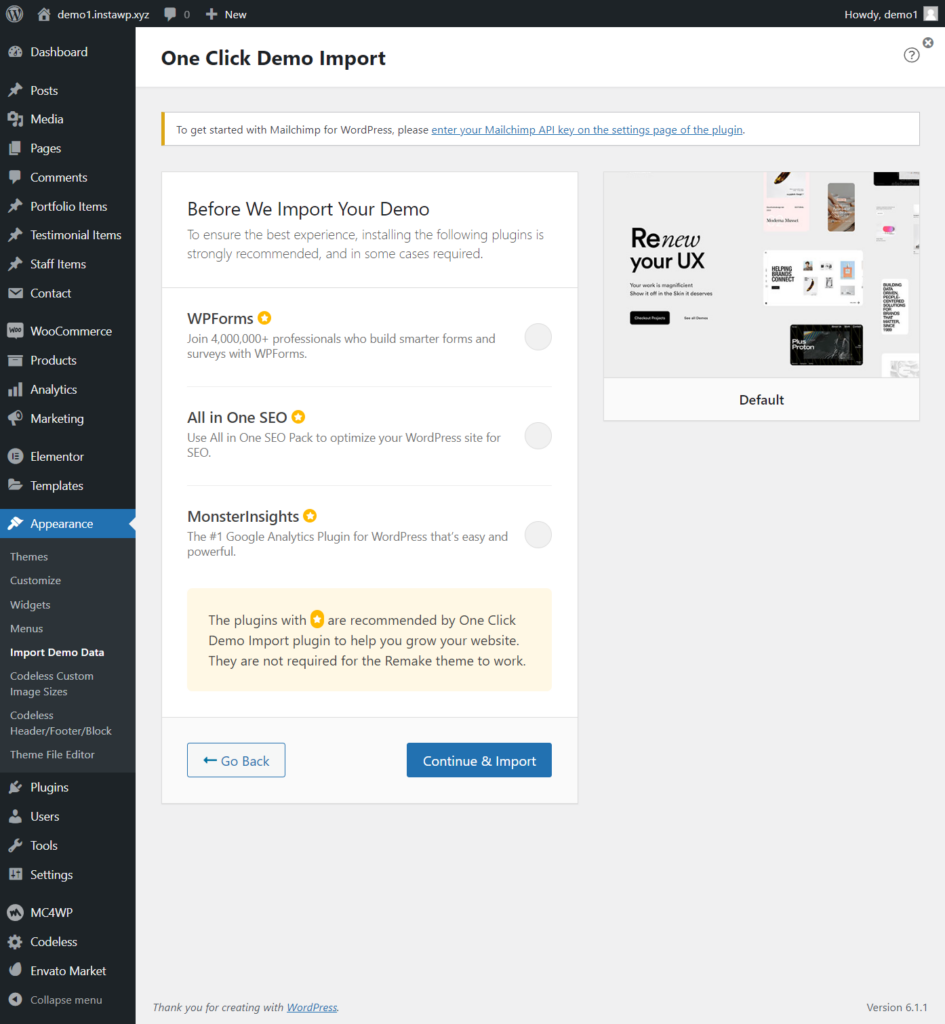
導入完成需要幾秒鐘。 完成後,您的主頁應如下所示:
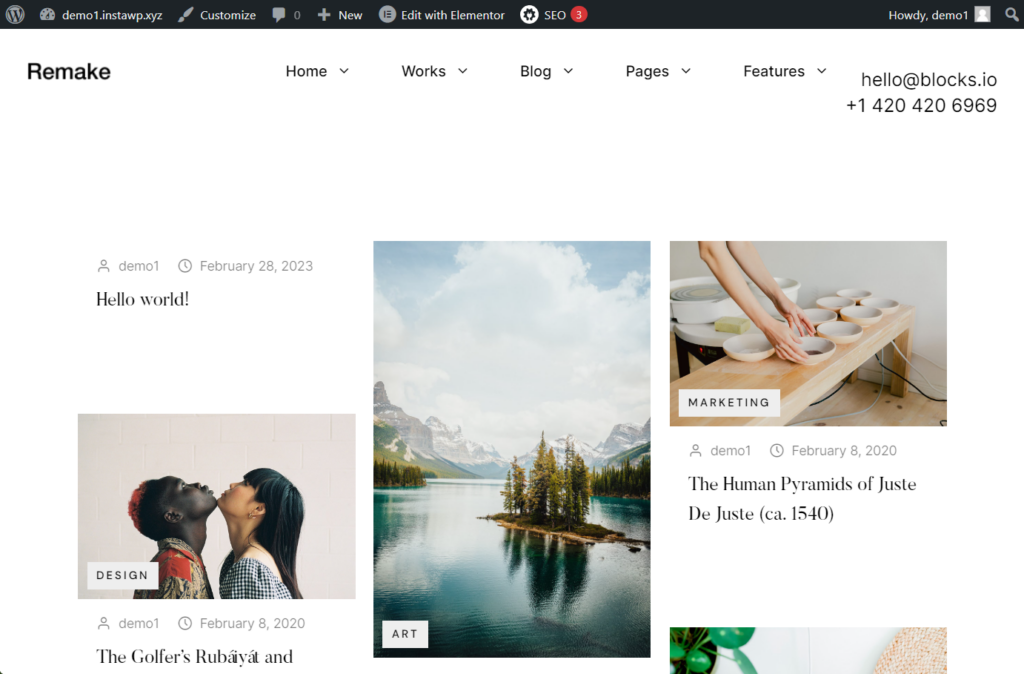
配置翻拍主題
安裝 Remake 主題後,如果您訪問 WordPress 儀表板,您會注意到左側菜單中的新選項。 讓我們快速瀏覽一下這些選項並了解如何使用它們。
Portfolio Items包含預建的投資組合頁面,可以按您想要的方式進行修改。 證明書和員工項目對代理機構特別有用。 他們可以展示客戶推薦和員工詳細信息,以此作為獲得潛在客戶信任的一種方式。 可以使用 Elementor 頁面構建器修改現有的推薦頁面。
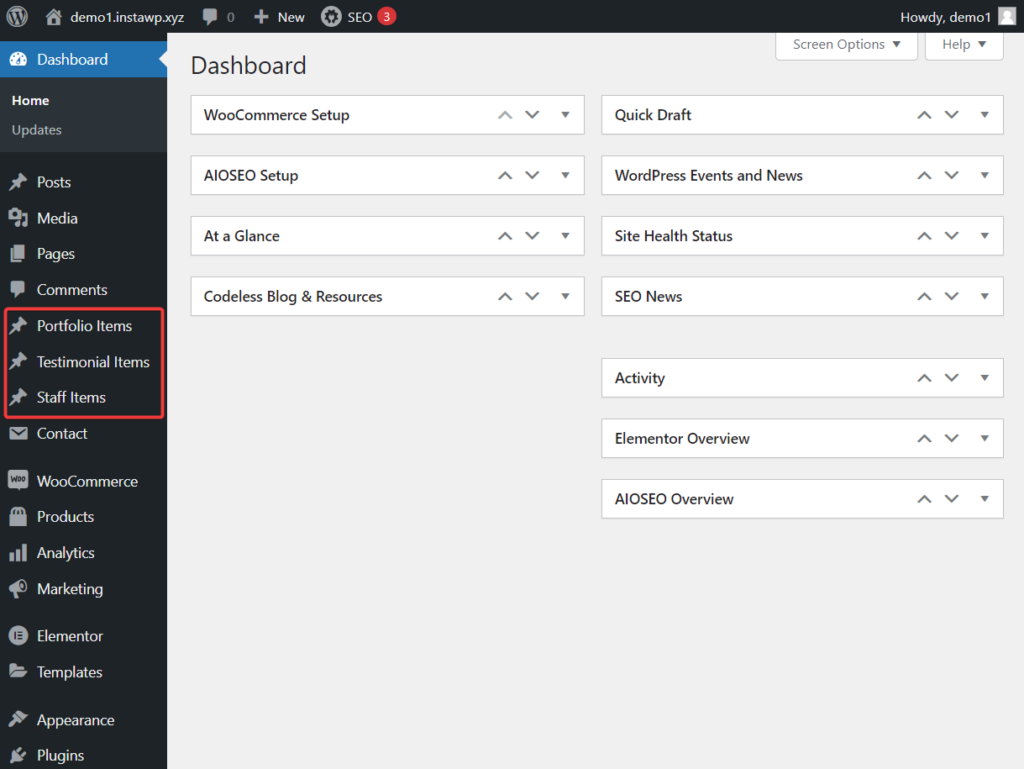
正如我們之前提到的, Elementor是一個拖放式可視化頁面構建器,可用於修改現有內容和設計。 該工具還提供預構建的設計塊,您可以使用它們將新設計元素添加到現有頁面或從頭開始創建新頁面。
WooCommerce、產品、分析和營銷選項提供了一個電子商務空間,您可以在其中銷售商品以推廣您的品牌並培養您與客戶和客戶的關係。 使用這些幫助文檔來配置 WooCommerce 設置並了解如何添加產品、優惠券和其他內容。
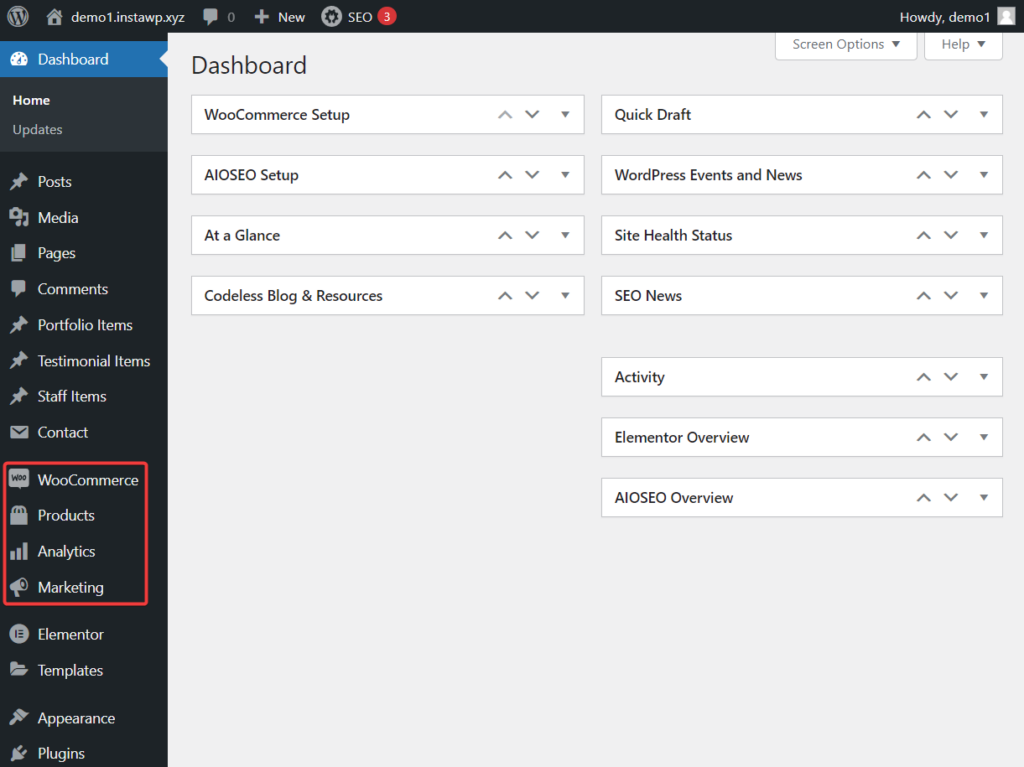
在 wp-admin 的外觀選項下找到的無代碼自定義圖像大小有助於定義網站的圖像大小。
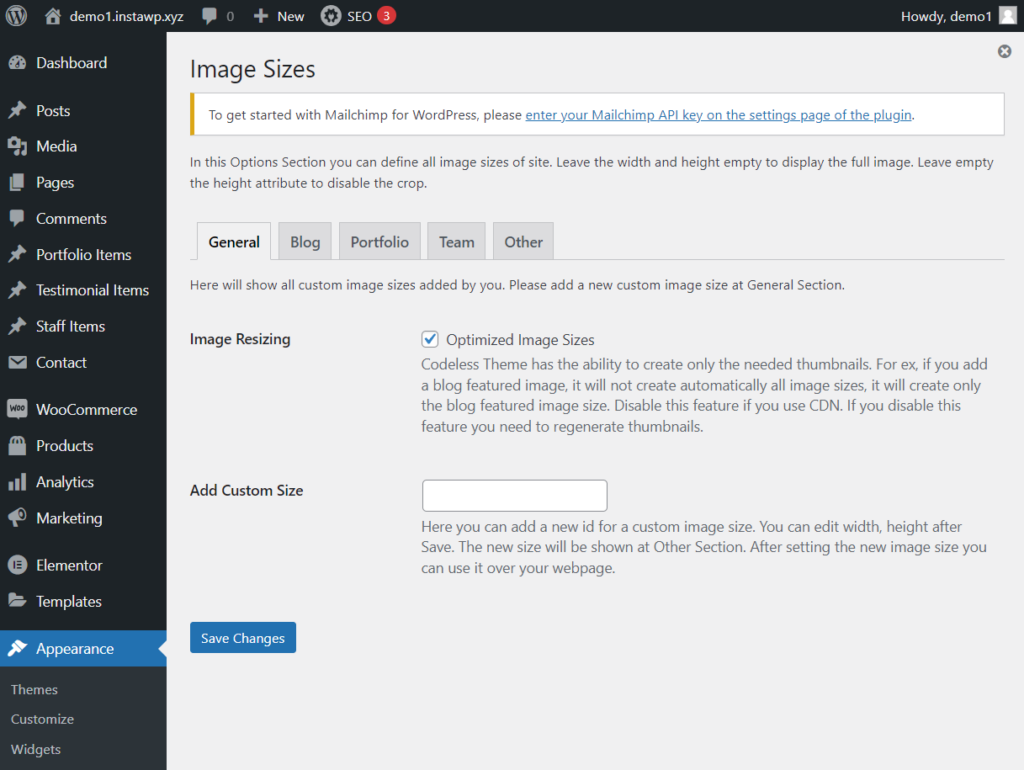
Codeless Header/Footer/Block包含您網站各個頁面的頁眉和頁腳設計。 不用說,可以使用 Elementor 頁面構建器修改這些設計。
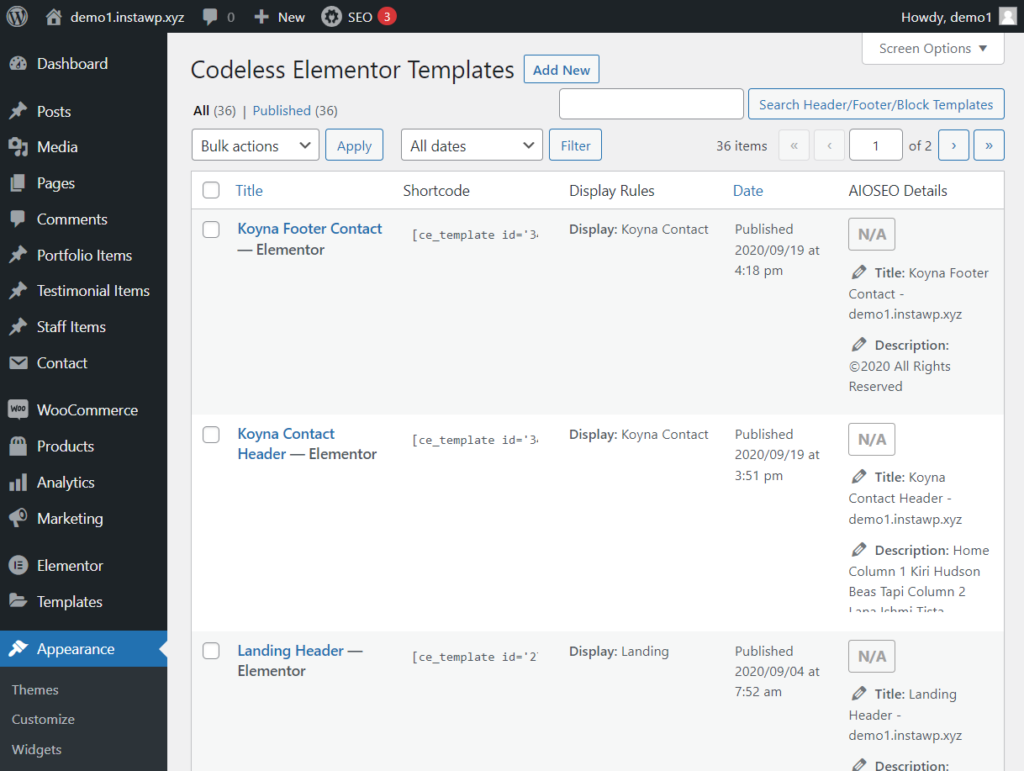
另一個值得一提的功能是Kirki Advanced WordPress Customizer 。 可以從“設置”選項訪問它。 定制器將允許您擴展站點主題的功能(即 Remake)。 在不久的將來,當您想要向您的網站添加更多功能時,您將需要此工具。
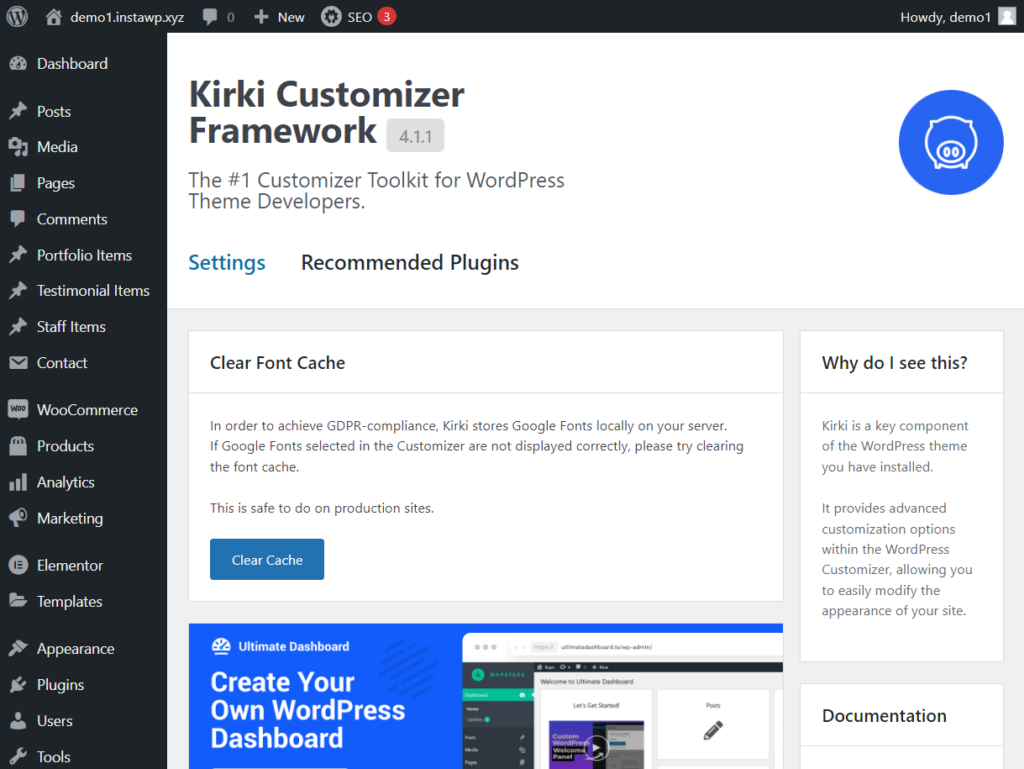
配置 Remake 主題後,您的網站就差不多準備好了。 現在剩下要做的就是創建兩個重要的頁面。 更多內容在下一節。
第 7 步:修改關於和聯繫頁面
任何投資組合網站中最重要的兩個頁面是關於頁面和聯繫頁面。
關於頁面促進信任,因為它讓潛在客戶看到企業背後的人(或人)。
正如您可能已經猜到的那樣,聯繫頁面允許潛在客戶與您聯繫。
幸運的是,您不必從頭開始創建這些頁面。
安裝 Remake 主題後,將在您的網站上創建一個關於頁面。 您需要做的就是轉到“頁面”>“所有頁面” ,然後編輯“聯繫人”頁面。
如果您想要一個新的聯繫頁面,您將需要創建一個。 有一個預先存在的聯繫表格,可以通過轉到Contact > Contact Forms來訪問。 複製表單的短代碼,將其添加到新頁面,然後發布頁面。
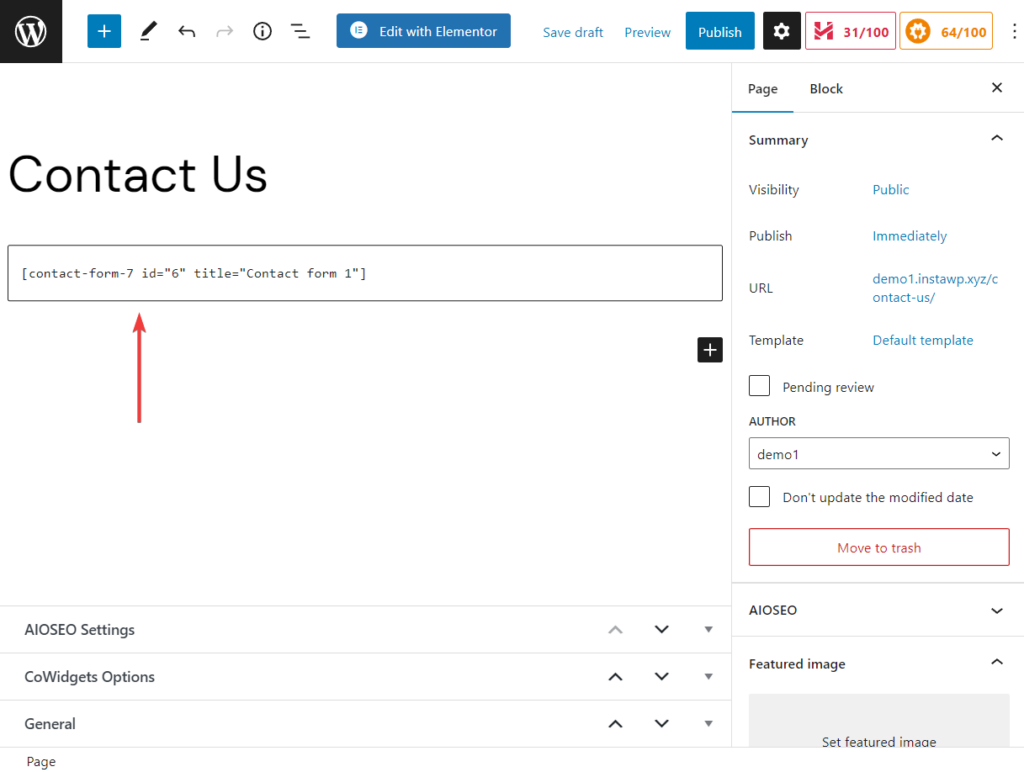
創建這兩個頁面後,您的投資組合網站就準備好了。 但在我們繼續下結論之前,先談談新插件的安裝。
第 6 步:安裝新插件
隨著時間的推移,您可能需要安裝更多插件才能為您的站點添加更多功能。 例如,如果您想讓訪問者註冊您的時事通訊,則需要使用電子郵件訂閱插件。
要向您的站點添加新插件,請轉至插件 > 添加新插件。 在搜索框中鍵入插件的名稱。 當你找到它時,點擊立即安裝和激活按鈕。
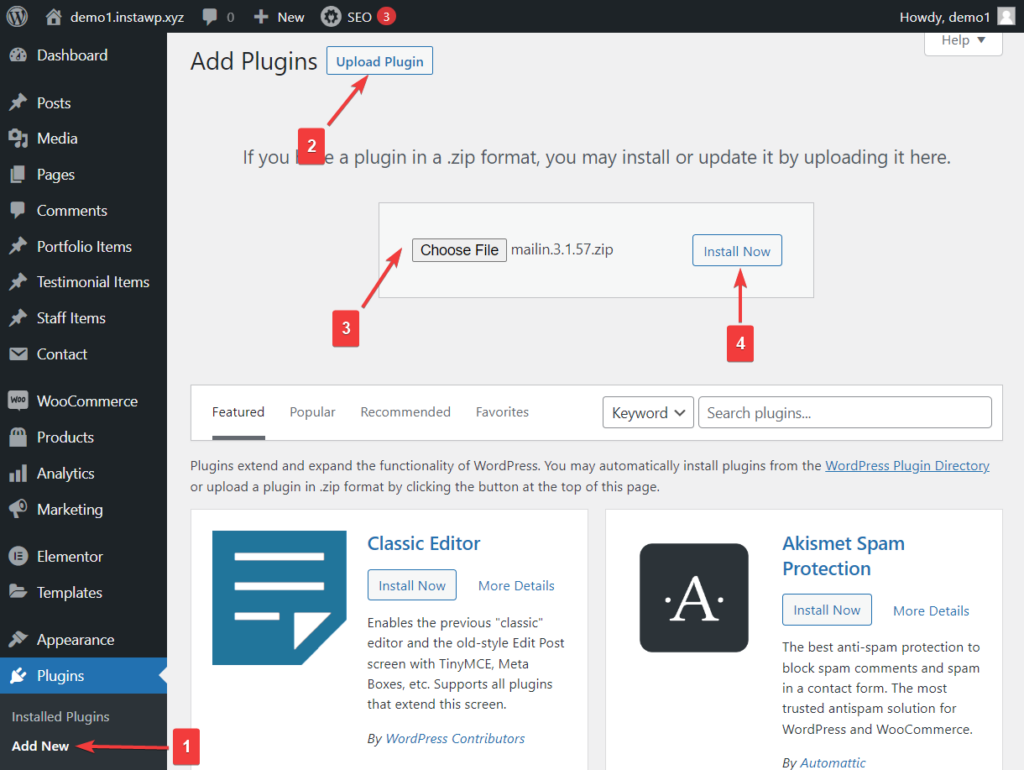
結論
創建投資組合網站並不困難,但卻是一項耗時的任務。 您應該需要幾個小時才能啟動並運行您的網站。 您需要做的就是按照以下步驟操作:
- 購買域名、託管計劃和 SSL 證書
- 安裝 SSL 證書和 WordPress
- 配置 WordPress
- 安裝專用的投資組合主題
- 配置主題
- 修改已有的關於頁面
- 將聯繫表單添加到頁面並發布頁面
- 如果需要,安裝新插件
這就是這個人! 如果您有任何疑問,請在下面的評論部分告訴我們。
